Win7系统自带备份还原图文教程
时间:4年前 游览量:598 标签: 备份 还原 系统 我们 nbsp 自带 盘 点击 卡顿 Win7
如果电脑长期不正当使用就会出现莫名的卡顿,甚至会出现半天都没有反应的情况,不正当使用包括安装软件直接C盘、多数软件开机自动启动、中毒、垃圾缓存文件不清理等,一般来说系统慢或者卡顿后可以通过Win7系统自带备份系统的方法来解决,不过一定要系统最佳的状态备份,卡顿时备份再还原,系统还原后还是慢,下面正务库(www.zhengwuku.com)小编为大家提供Win7系统自带备份还原图文教程。
如果我们要还原系统,那么之前我们就要备份系统,从备份中还原系统,首选我们win7桌面左下角点击“【开始(圆形图标)】”--->【控制面板】--->进入控制面板后查看方式修改为“大图标”,我们找到“备份和还原”工具,如下图:

备份和还原 我们点击“备份和还原”,弹出“备份和还原文件的面板”,我们找到【设置备份(S)】并且点击进入
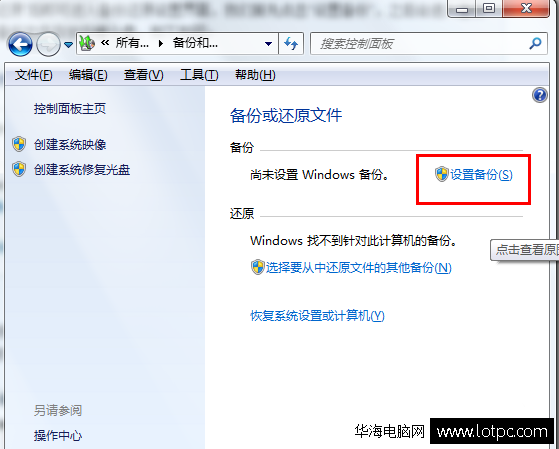
我们在设置备份下选择保存备份的位置,小编选择的是F盘,除了C盘或者空间不够其他都可以。然后点击右侧的“立即备份”即可

正在进行备份中了,等待备份完毕。
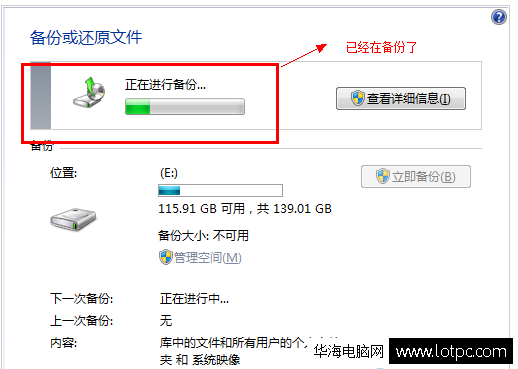
等待备份好,下次点击【还原我的文件(R)】即可还原之前备份的系统。
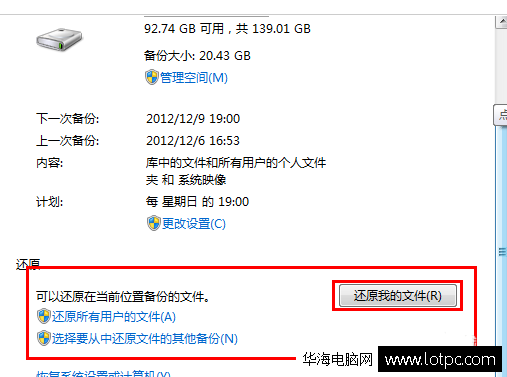
我们这个教程使用Win7系统自带备份还原工具为题材,网上也有很多win7备份还原的软件,可以下载使用,无论是win7、win8系统自带的还原工具还是网上下载的还原软件,切记不要临时抱佛脚,一定要之前备份系统最佳的状态,比如是刚安装的系统。